Detaillierte Anleitungen zur Benutzung finden Sie in der Bedienungsanleitung.
[. . . ] MFC-9660 Benutzerhandbuch
Das Gerät ist mit einer TAE-Anschlussschnur versehen. Die Anschlusstechnik hierfür ist N-kodiert. Das Gerät arbeitet auch an nachgeschalteten und zugelassenen Telekom-Endgeräten.
Wichtiger Hinweis
Brother macht darauf aufmerksam, dass dieses Gerät nur in dem Land, für das es geprüft wurde, richtig arbeitet. Brother übernimmt keine Garantie für den Anschluss des Gerätes an öffentliche Telefonnetze in anderen Ländern, für die das Gerät nicht zugelassen wurde.
Kundeninformation
Nur für Deutschland
Brother Hotline FAX/MFC und Drucker: 0180 5002491 (DM 0, 24 Min. ) Internet : www. brother. de E-Mail : service@brother. de
Nur für Österreich
Support Drucker Support Fax Tel. [. . . ] (Die Einstellung der Papiergröße für die einzelnen Papierquellen ist zur Verwendung der Funktion Automatischer Einzug in der Registerkarte Grundeinstellungen notwendig. )
Standardquelle
Hier können Sie wählen, aus welcher Papierquelle das Papier eingezogen wird, wenn das Dokumentenformat keiner der für die einzelnen Papierquellen eingestellten Papiergrößen entspricht.
Teil II - Laserdrucker Druckertreiber
Verfügbare Optionen
Nach der Installation einer optionalen Multifunktionskassette müssen Sie diese Kassette zum Druckertreiber hinzufügen, um die neue Papierquelle verwenden zu können. Wählen Sie die Produktbezeichnung (LT-400) unter Verfügbare Optionen aus und klicken Sie auf Hinzufügen. Die optionale Multifunktionskassette wird jetzt unter Installiert angezeigt und die Geräteabbildungen im Druckertreiber zeigen nun das MFC mit installierter zweiter Multifunktionskassette.
Druckertreiber (Windows®)
77
Registerkarte , , Support"
Auf dieser Registerkarte finden Sie Informationen über die Druckertreiberversion und Druckertreibereinstellungen. Zusätzlich können Sie über diese Registerkarte die Verbindung zur Brother Solutions Center Website und zu den Webseiten für das Druckertreiber-Update herstellen.
Brother Solutions Center
Das Brother Solutions Center ist eine Website die Ihnen verschiedene Informationen über Ihr Brother Produkt einschließlich FAQ's (häufig gestellte Fragen), Benutzerhandbücher, Treiber-Updates und Tipps zur Verwendung des Gerätes liefert.
Web Update
Web Update sucht auf der Brother Website nach neuen Druckertreiberversionen und lädt diese automatisch, um den Druckertreiber auf Ihrem System zu aktualisieren.
Einstellung prüfen
Klicken Sie hier, um sich eine Liste mit den aktuellen Druckertreibereinstellungen anzeigen zu lassen.
78
Teil II Laserdrucker - Kapitel 2
Druckertreiber für Windows® 2000 Registerkarte , , Allgemein"
Teil II - Laserdrucker Druckertreiber
Druckeinstellungen
Klicken Sie in der Registerkarte Allgemein auf Druckeinstellungen, um die Registerkarte Layout anzeigen zu lassen.
Registerkarte , , Layout"
Druckertreiber (Windows®)
79
Orientierung
Wählen Sie hier, ob im Hochformat oder im Querformat gedruckt werden soll.
Hochformat
Querformat
Seiten pro Blatt
Sie können 1, 2, 4, 6, 9 oder 16 Seiten auf ein Blatt Papier drucken. Die einzelnen Seiten werden dann automatisch so verkleinert, dass sie auf ein Blatt passen.
2 auf 1
4 auf 1
Registerkarte , , Papier/Qualität
Fachauswahl
Papierquelle
Die folgenden Papierquellen können gewählt werden: Automatisch auswählen, Automatisch, Oberer Papierschacht, Unterer Papierschacht (optionale untere Papierkassette) und Manuelle Papierzufuhr. I Wenn Automatisch auswählen eingestellt ist, zieht das MFC das Papier automatisch aus der Papierquelle ein, in die das der Dokumentengröße entsprechende Papierformat eingelegt ist.
80
Teil II Laserdrucker - Kapitel 2
Um die Einstellung Automatisch auswählen zu verwenden, muss in der Registerkarte Geräteeinstellungen angegeben werden, welches Papierformat in die jeweilige Papierquelle eingelegt ist (siehe Registerkarte , , Geräteeinstellungen", Seite 82).
I Die Option Automatisch ist nur für Geräte vorgesehen, die das Format des eingelegten Papiers automatisch ermitteln können. Sie kann für das MFC nicht verwendet werden.
Papierart
Um die optimale Druckqualität zu erhalten, sollten Sie hier die Einstellung entsprechend dem zum Drucken verwendeten Papier wählen: I Regulär I Dickes Papier I Dickeres Papier I Transparenzfolie Zur Verwendung von Normalpapier wählen Sie die Einstellung Regulär. Für schwereres Papier, Umschläge oder raues Papier, wählen Sie Dickeres Papier oder Dickes Papier. Zum Bedrucken von OHP-Folien wählen Sie Transparenzfolie.
Teil II - Laserdrucker Druckertreiber
Erweitert
Klicken Sie auf Erweitert. . . in der Registerkarte Papier/Qualität, um die folgenden Einstellungen vorzunehmen:
Papier/Ausgabe
Papiergröße -- Wählen Sie hier die Größe des Papiers entsprechend dem Format des zu druckenden Dokumentes. Es sollte hier dieselbe Einstellung gewählt werden wie im Anwendungsprogramm. Anzahl der Exemplare -- Geben Sie hier an, wie oft das Dokument ausgedruckt werden soll.
Grafik
Druckqualität -- Sie können hier zwischen den folgenden Auflösungen wählen: 600 x 600 dpi 300 x 300 dpi
Druckertreiber (Windows®)
81
Optionen für Dokument
Erweiterte Druckfunktionen -- Sie können hier die erweiterten Druckfunktionen aktivieren oder deaktivieren. Wenn Sie die erweiterten Druckfunktionen deaktivieren, sind die Einstellungen Seitenreihenfolge, Seiten pro Blatt und Anzahl der Exemplare deaktiviert. Farbmischung -- Hier kann die Einstellung für den optimalen Ausdruck von Grafiken gewählt werden. Die folgenden Einstellungen stehen zur Wahl: Automatische Auswahl Super Cell Farbmischung 6 x 6 Farbmischung 8 x 8
Registerkarte , , Geräteeinstellungen"
Zuordnung zwischen Papierformat und Papierquelle
Stellen Sie hier ein, welches Papierformat in welche Papierquelle eingelegt ist. Diese Einstellung ist notwendig, wenn die Einstellung Papierquelle, Automatisch auswählen verwendet werden soll (siehe Papierquelle, Seite 80). Die möglichen Einstellungen sind: A4 A5 B5 (JIS) Executive Legal Letter
Installierbare Optionen
Druckerspeicher -- Wenn der Speicher des MFC erweitert wurde, muss hier die Gesamtspeicherkapazität des MFC angegeben werden, um den zusätzlichen Speicher nutzen zu können. Unterer Papierschacht -- Zur Verwendung der optionalen unteren Multifunktionskassette muss hier die Einstellung Ein gewählt werden.
82
Teil II Laserdrucker - Kapitel 2
3
Drucken unter DOS
Verwenden des RPC-Programms für MS-DOS®
Bevor Sie mit einem DOS-Anwendungsprogramm arbeiten, sollten Sie sich vergewissern, dass das MFC in der Druckerliste des Druckmenüs angezeigt wird. Wenn das MFC nicht aufgeführt ist, müssen Sie mit Hilfe der folgenden Tabelle den passenden Druckertreiber wählen. Die folgende Tabelle zeigt den zu verwendenden Druckertreiber und Emulationsmodus. Um die optimalen Ergebnisse zu erhalten, sollten Sie im Anwendungsprogramm einen HP-Druckertreiber wählen. Im Anwendungsprogramm gewählter Drucker HP LaserJet TM · · Mit dem RPC-Programm gewählter Emulationsmodus HP LaserJet
Vergewissern Sie sich, dass im Anwendungsprogramm der richtige Druckertreiber gewählt ist. [. . . ] 85 Reports . . . . . . . . . . . . . . . . . . . . . . . . . . . . . . . . . . . . . . . . . . . . . . . . . . . . . 6 Reset-Taste . . . . . . . . . . . . . . . . . . . . . . . . . . . . . . . . . . . . . . . . . . . . . 63 RPC-Programm . . . . . . . . . . . . . . . . . . . . . . . . . . . . . . . . . . . . . . 83 Rufbeantwortung. . . . . . . . . . . . . . . . . . . . . . . . . . . . . . . . . . . . [. . . ]

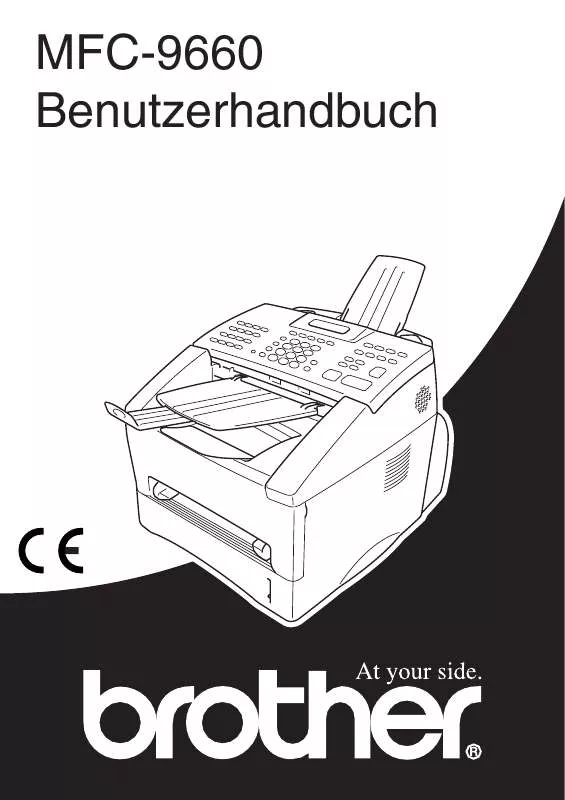
 BROTHER MFC-9660 SETUP GUIDE (699 ko)
BROTHER MFC-9660 SETUP GUIDE (699 ko)
 BROTHER MFC-9660 QUICK SETUP GUIDE (687 ko)
BROTHER MFC-9660 QUICK SETUP GUIDE (687 ko)
 BROTHER MFC-9660 QUICK SETUP GUIDE FOR WINDOWS XP (600 ko)
BROTHER MFC-9660 QUICK SETUP GUIDE FOR WINDOWS XP (600 ko)
 BROTHER MFC-9660 (3521 ko)
BROTHER MFC-9660 (3521 ko)
 BROTHER MFC-9660 SETUP GUIDE (616 ko)
BROTHER MFC-9660 SETUP GUIDE (616 ko)
 BROTHER MFC-9660 QUICK SETUP GUIDE (616 ko)
BROTHER MFC-9660 QUICK SETUP GUIDE (616 ko)
 BROTHER MFC-9660 QUICK SETUP GUIDE FOR WINDOWS XP (557 ko)
BROTHER MFC-9660 QUICK SETUP GUIDE FOR WINDOWS XP (557 ko)
